LibreOffice là phần mềm chuyên dụng để soạn thảo văn bản. Cách tạo đường viền trong LibreOffice cũng khá đơn giản. Làm theo hướng dẫn sau của Taimienphi.vn nhé.
LibreOffice là phần mềm tiện ích bao gồm nhiều ứng dụng văn phòng hỗ trợ bạn trong các công việc hành chính văn phòng, giúp bạn soạn thảo nhiều văn bản và chỉnh sửa nhiều bảng biểu cần thiết trong công việc. Phần mềm LibreOffice có dung lượng tương đối nhẹ (208MB), thích hợp với hầu hết các máy tính hiện nay.

Sử dụng LibreOffice, các bạn có thể thao tác mọi công việc, từ soạn thảo văn bản, lập bảng biểu, hay trình chiếu... đều được tích hợp trên LibreOffice. Đối với soạn thảo văn bản, bạn có thể dễ dàng lưu file Word sang PDF trong LibreOffice chỉ với những thao tác đơn giản.
Cách tạo đường viền trong LibreOffice
Bài viết này taimienphi.vn sẽ gửi đến các bạn thêm 1 thủ thuật mới, đó chính là tạo đường viền trong LibreOffice. Nếu chưa biết cài đặt LibreOffice, mời xem bài viết tải và cài LibreOffice mà chúng tôi thực hiện trước đó.
Bước 1: Trên giao diện của LibreOffice, chọn Fomart => Page.
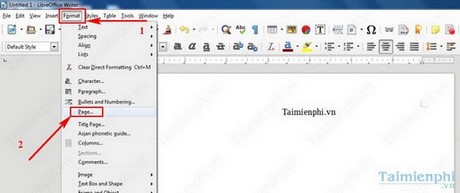
Bước 2: Trong giao diện Page Style Default Style. Chọn thẻ Borders.

Bước 3: Trong đó:
- Line Arragement: bạn có thể tùy chỉnh kiểu khung.
- Shadow Style: để chỉnh độ đậm nhạt của khung viền
- Line: chỉnh kiểu viền đứt mà bạn muốn trang trí
- Tùy chỉnh xong ấn OK.
https://thuthuat.taimienphi.vn/tao-duong-vien-trong-libreoffice-5715n.aspx

Bước 4: Đây là viền mà Taimienphi.vn mới tạo. Bạn có thể tùy chỉnh các kiểu khung viền khác nhau.

Trên đây là hướng dẫn tạo viền trong LibreOffice. Ngoài ra các bạn cũng có thể tham khảo thêm 4 ứng dụng soạn thảo văn phòng rất tốt hiện nay. Đây là 4 ứng dụng thay thế Microsoft Office mà người dùng không nên bỏ qua. Chúc các bạn thực hiện thành công !